|
因网友需要做一个跟下图相同的背景,特写了个教程,供大家参考。

[page_break] 一、制作背景: 1.新建一个微型文档  2.以矩形选区的帮助下,填充成下面的样子,如果想要和原图近似,就直接在原图上取色。 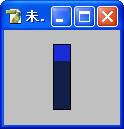 3.执行:编辑》定义图案。把这个微型图片定义成图案。 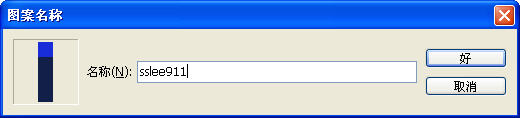 [page_break] 4.新建一个文档,如果你想做成桌面的话,就建一个1024×768的文档。 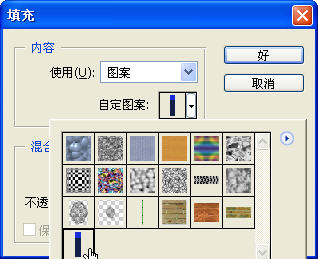 5.执行:编辑》填充。在图案里面找到刚才自定义的图案。 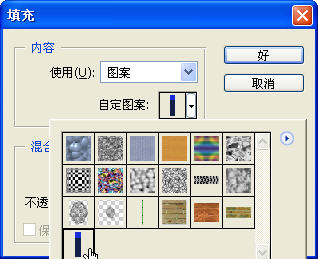 6.填充后就是这个样子。 [page_break] 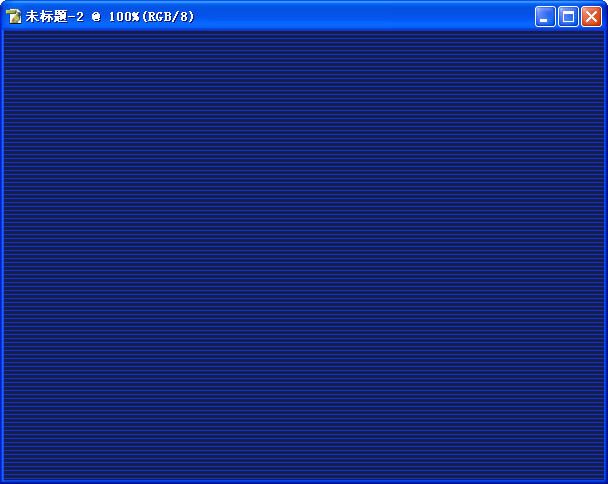
7.新建一层。  8.前景色设为黑色,背景色设成白色。执行:滤镜》渲染》云彩。 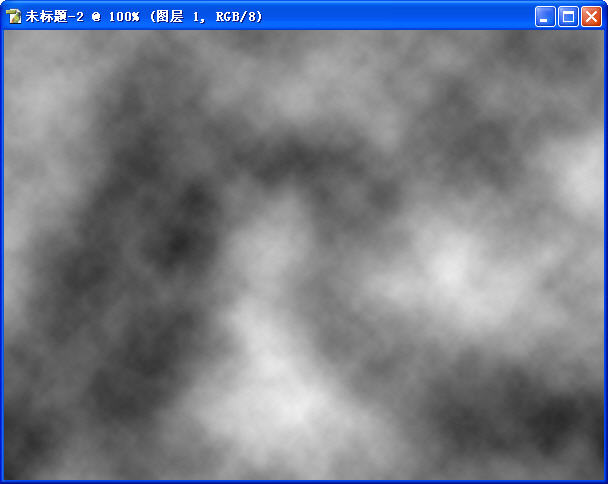 [page_break] 9.改混合模式为叠加。当然你也可以改成别的混合模式,看看别的另类效果。  10.最终效果。  [page_break] 二、接着我们要做样图中连接的环状光圈和左面月牙: 1.先用钢笔勾出路径。一个漂亮的月牙儿,当然你要想勾出别的形状我也没意见。 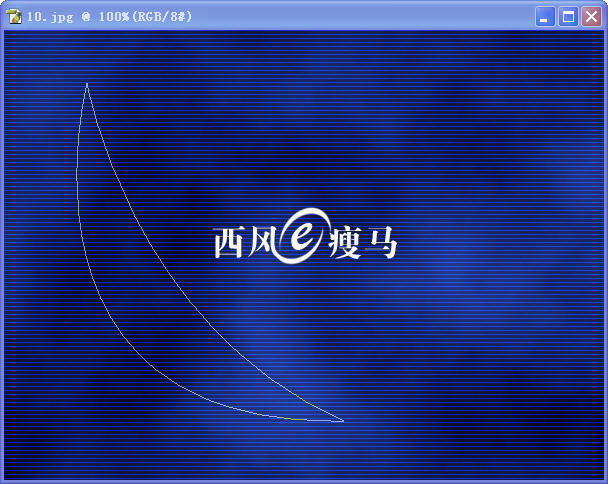 2.设置前景色。新建一层,填充。 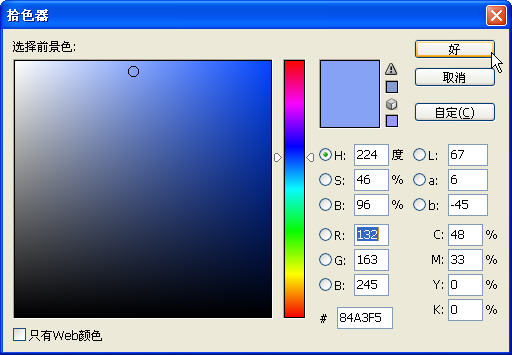 3.把这一层的混合模式改为叠加。  4.看看效果怎么样。 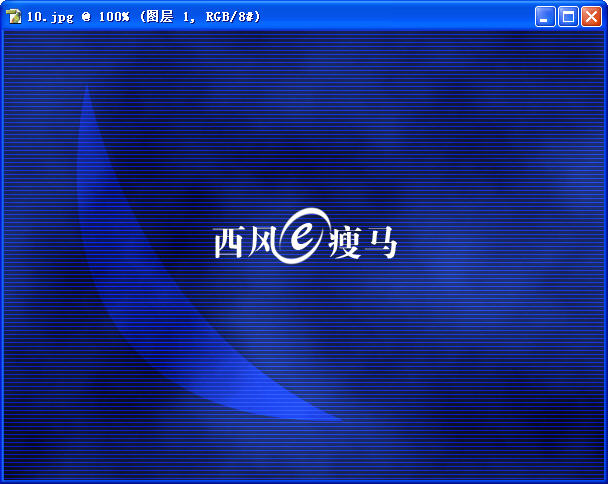 [page_break] 5.该画那个光光圈了。新建一层。用椭圆选区工具,画一个椭圆。 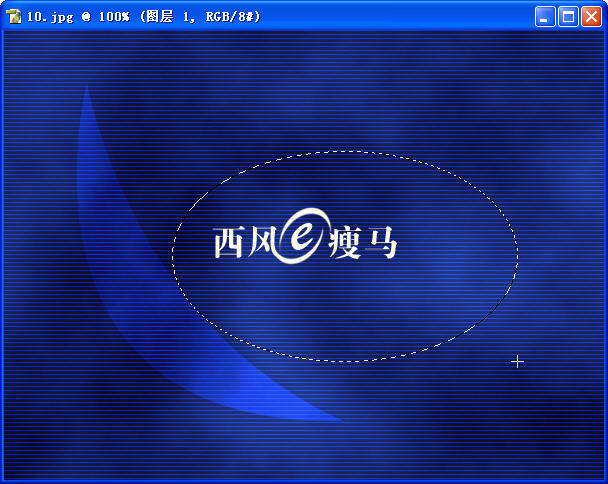 6.在右键菜单里找到变换选区,调整到如图所示。 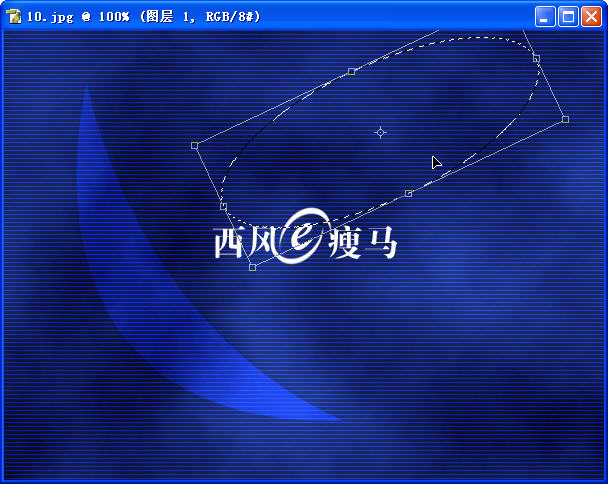 7.用渐变填充。 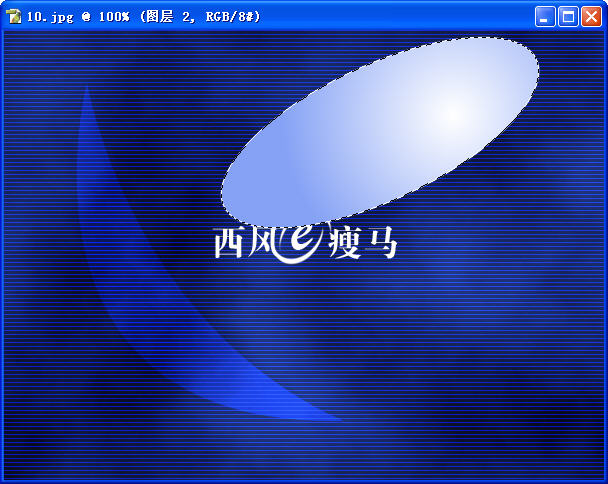 [page_break] 8.在确保在选中工具箱里的选区工具的时候,再次打开右键菜单,再一次变换选区。把椭圆缩小。然后DEL(删除)。 | 
